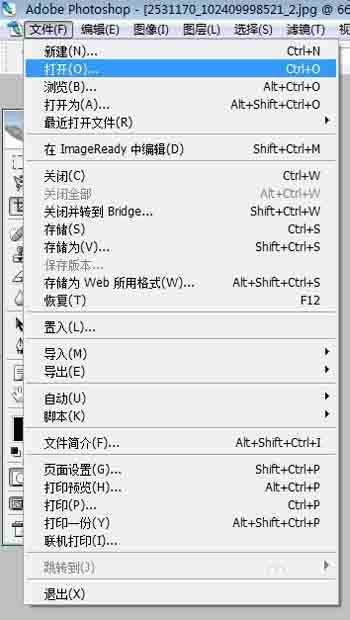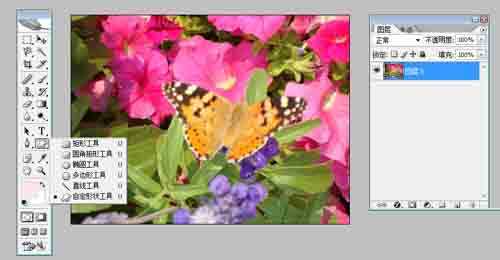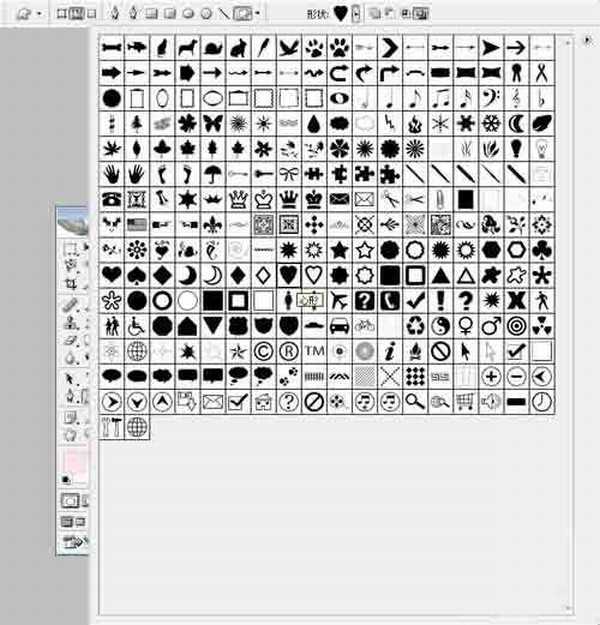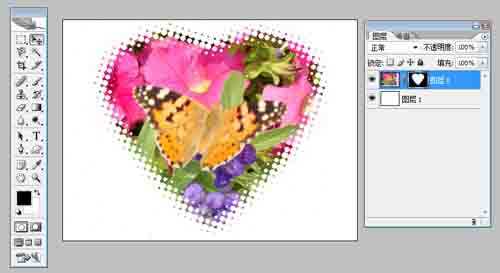这篇文章应用的素材是我在北京鸟巢抓拍的一只漂亮的蝴蝶,利用PS滤镜菜单>像素化>彩色半调滤镜给相片加艺术边框的效果,可以调整做出各种形状的边框,我今天做的是心形的边框。
打开PS软件,点文件打开或按快捷键CTRL+O选一个素材图片
把背景图层双击解锁,然后点击左侧工具栏的自定形状工具,选择心形。
在图形上拖拽心形就出来了,然后按CRLT+回车键就变成选区了。
在图层工具栏下面点击添加适量蒙版,就会变形心形。刚才在第三步用什么形状这步就会显示什么形状。
选择滤镜菜单里的像素化中的彩色半调,点击确定。要想在彩色半调一下直接可以按CTRL+F,这是快捷键是滤镜中用过的最后一次的效果的快捷键。
在新建一个图层添加白色背景,调整一下图片的位置,就可以了。
保存文件按ctrl+alt+shift+s品质调整到100。
8、效果做好了,发挥你的创意,你会发现这是一个很有用的图片处理技巧。
以上就是PhotoShop制作漂亮的心形艺术边框方法,教程真的很基础,适合新手来学习,希望大家希望能对大家有所帮助!
标签:
心形,艺术,边框
免责声明:本站文章均来自网站采集或用户投稿,网站不提供任何软件下载或自行开发的软件!
如有用户或公司发现本站内容信息存在侵权行为,请邮件告知! 858582#qq.com
桃源资源网 Design By www.nqtax.com
暂无“PhotoShop制作漂亮的心形艺术边框”评论...
稳了!魔兽国服回归的3条重磅消息!官宣时间再确认!
昨天有一位朋友在大神群里分享,自己亚服账号被封号之后居然弹出了国服的封号信息对话框。
这里面让他访问的是一个国服的战网网址,com.cn和后面的zh都非常明白地表明这就是国服战网。
而他在复制这个网址并且进行登录之后,确实是网易的网址,也就是我们熟悉的停服之后国服发布的暴雪游戏产品运营到期开放退款的说明。这是一件比较奇怪的事情,因为以前都没有出现这样的情况,现在突然提示跳转到国服战网的网址,是不是说明了简体中文客户端已经开始进行更新了呢?